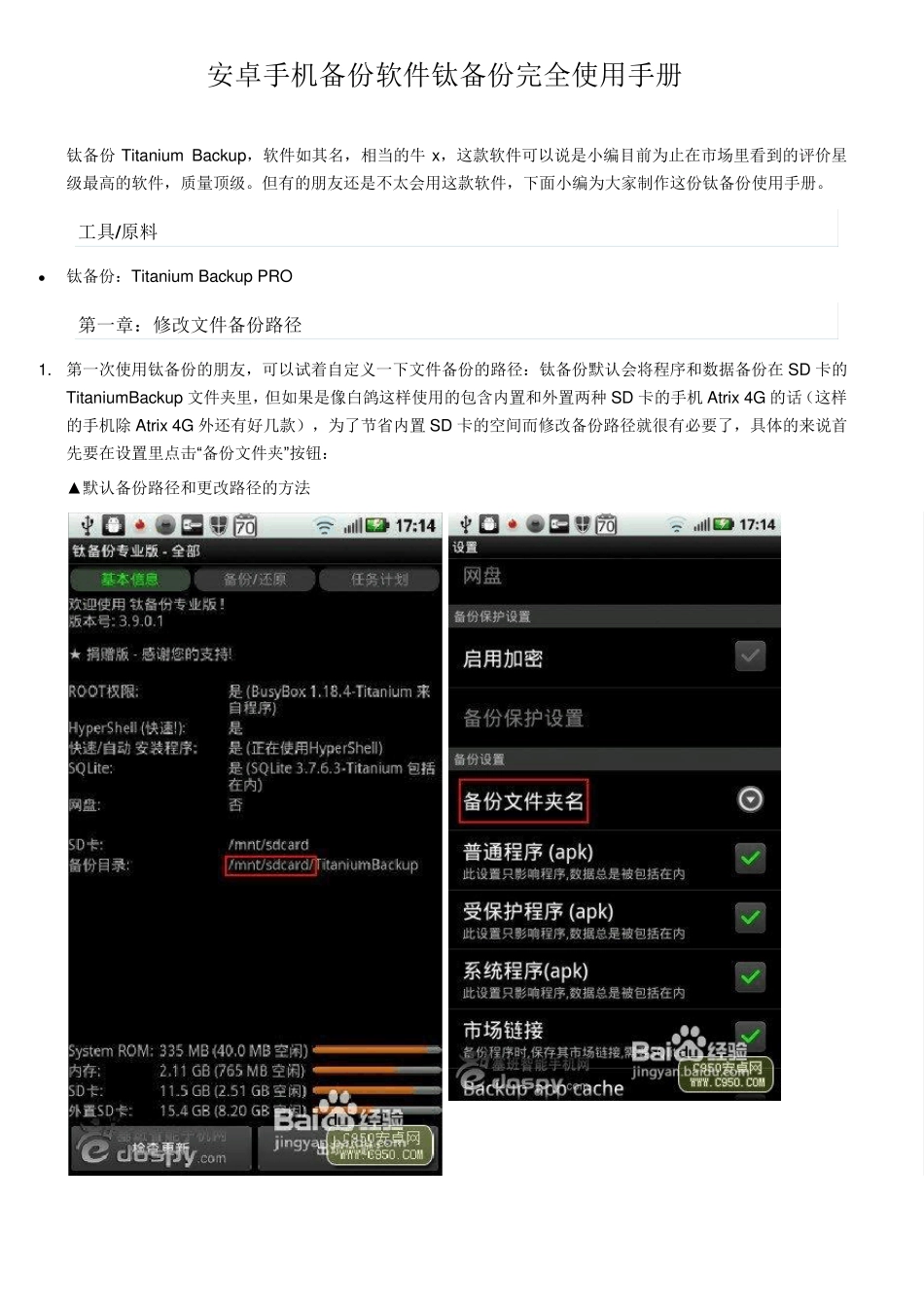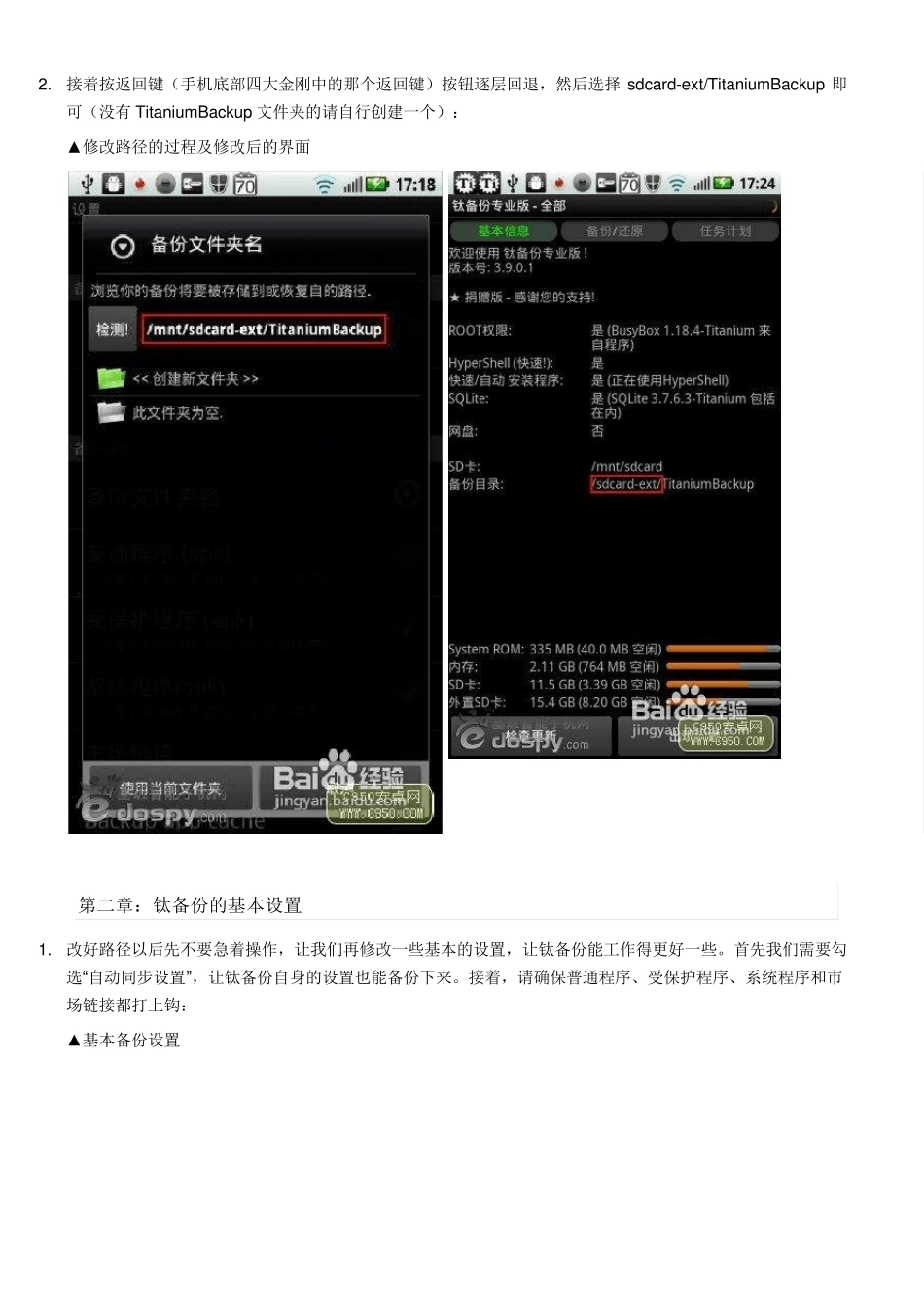安卓手机备份软件钛备份完全使用手册 钛备份Titanium Backup,软件如其名,相当的牛x,这款软件可以说是小编目前为止在市场里看到的评价星级最高的软件,质量顶级。但有的朋友还是不太会用这款软件,下面小编为大家制作这份钛备份使用手册。 工具/原料 钛备份:Titanium Backup PRO 第一章:修改文件备份路径 1. 第一次使用钛备份的朋友,可以试着自定义一下文件备份的路径:钛备份默认会将程序和数据备份在SD 卡的TitaniumBackup 文件夹里,但如果是像白鸽这样使用的包含内置和外置两种 SD 卡的手机Atrix 4G 的话(这样的手机除 Atrix 4G 外还有好几款),为了节省内置 SD 卡的空间而修改备份路径就很有必要了,具体的来说首先要在设置里点击“备份文件夹”按钮: ▲ 默认备份路径和更改路径的方法 2. 接着按返回键(手机底部四大金刚中的那个返回键)按钮逐层回退,然后选择sdcard-ext/TitaniumBackup 即可(没有TitaniumBackup 文件夹的请自行创建一个): ▲修改路径的过程及修改后的界面 第二章:钛备份的基本设置 1. 改好路径以后先不要急着操作,让我们再修改一些基本的设置,让钛备份能工作得更好一些。首先我们需要勾选“自动同步设置”,让钛备份自身的设置也能备份下来。接着,请确保普通程序、受保护程序、系统程序和市场链接都打上钩: ▲基本备份设置 2. 之后应该设置的是最大备份记录,白鸽的观点是设置三份备份是比较合理的,太少了可能备份到的正好是有问题的那个版本会无力回天,太多了则会浪费存储空间。最后需要注意的是,如果你用的是非原生 ROM 或是日后需要在另一部手机里还原备份,则务必勾上转移系统数据这个选项,否则请不要勾上这一项: ▲进阶备份设置 第三章:图解和第一次备份 1 . 初次上手钛备份的机友都会对其五颜六色的软件列表和五花八门的图标而感到眼花缭乱,其实要吃透这些标识也并不困难,其中白色是第三方软件、红色是不需要备份的系统软件,绿色则是推荐备份的系统软件。至于不同图标的含义,看看右侧的那张图你就会明白了: ▲各种颜色和图标的含义 2. 基本概念都吃透后就可以尝试第一次备份了,这里我们在批处理里面直接点击“备份所有程序·系统数据”这个按钮即可。需要注意的是,备份完毕后请务必点击校验您的备份按钮来验证一遍备份的文件,以防有备份不成功或不完整的现象出现: ▲ 初次备份和备份校验 第四章:过滤器的使用方法 1 . 过滤器...